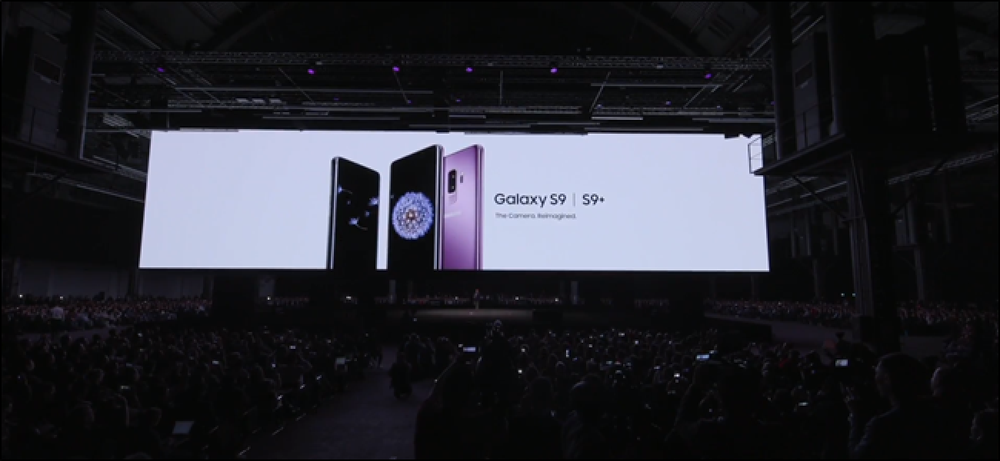グリーンコンピューティングは今大流行しています、私は私がPCのものと電力を節約することに関するいくつかの役に立つヒントを共有するであろうと思った。私は私が仕事をする約100台のPCを管理し、私はXPの電源管理を利用するために私が展開するそれぞれの新しいPCを設定します。当社はまだXP Professionalを利用しているので、以下の例ではWindows XPを使用しています。 Vistaでも同様のプロセス. XPでは、スタートコントロールパネルの電源オプションに移動します。ここで、必要な変更を加えることができます。. 私は通常、エンドユーザーが自分のPCを操作する方法に従ってこれらのオプションを設定します。午前中にPCを使用し、その日の後半にPCを使用する人のために…私は1時間後にスタンバイに入るようにシステムを設定しました。それでもまだ古いCRT電源を使用している場合は、20分間何も操作しないとモニターの電源が切れるように設定しました。その人がパワーユーザーでない限り、彼らのコンピュータが一日中フルパワーで動作する理由はありません。. 「スタンバイからの再開時にパスワードを要求する」など、設定するための高度なオプションもあります。これは、パスワードなしで通行人があなたのコンピュータ(プロフィール)を飛び越えられないようにするためのセキュリティ対策です。. これは、ITがどのように電力と経費を節約できるかについて私が書くいくつかのヒントのほんの始まりです。追加のヒントや独創的なアイデアがある場合は、必ず私に連絡してください。.
の仕方 - ページ 325
解像度を頻繁に切り替えると、ビデオゲームをプレイしたり、ノートパソコンを外付けディスプレイに接続した場合など、Windowsが低解像度に切り替わるたびにアイコンが移動する問題が発生した可能性があります。. もともとリソースキットから来たちょっとした調整で、スタートメニュー(またはデスクトップアイコン)のComputer項目を右クリックすることによってデスクトップアイコンの位置を保存および復元できるメニューを追加することができます。. インストール zipファイルをダウンロードして解凍し、C:ドライブにVistaをインストールしたと仮定して、Layout.dllをC:\ Windows \ System32 \ディレクトリにコピーします。. 次に、Layout.regファイルをダブルクリックすると、レジストリに内容が追加されます。. スタートメニューの[コンピュータ]を右クリックすると、[デスクトップアイコンレイアウトの保存]と[デスクトップアイコンレイアウトの復元]の2つの新しい項目が表示されます。アイコンを好きなように配置し、[レイアウトを保存]メニュー項目をクリックします。. それが機能することを証明するために、あなたのアイコンをあちこちに動かして、それらを飛び越えなさい… 復元オプションを選択すると、アイコンは保存したときの位置に戻ります。 非常に便利! ダウンロードインストール Layout.zipをダウンロードして、上記の指示に従ってください。このバージョンは64ビットでは動作しないことに注意してください。. 64ビットWindows用のインストーラ amip.tools-for.netからsetup.exeをダウンロードしてください。これは、layout.zipとは異なるインストールです。. アンインストール UninstallDesktopLayout.zipをダウンロードし、レジストリファイルを抽出してダブルクリックします。変更を確認するには、ログアウトして再度ログインする必要があります。手動でlayout.dllを削除する必要があります. この調整はWindows XPでも機能するはずです。
あなたが欲しい、またはPDFファイルとして保存する必要があるウェブサイトで素晴らしい記事を見つけましたか? Firefoxやお気に入りのブラウザを使ってWebページをPDFファイルに変換するのがどれほど簡単かを見てください。. 注意:お気に入りのFirefox以外のブラウザに追加できるブックマークレットがあります。. 前 例として、「新しいコンピュータの構築」シリーズの最初の記事を使用することにしました。これで、新しいコンピュータの構築や次回のインストールのための特別な調整の保存などの準備を始めたことがあるなら、これは間違いなく非常に役に立つことです。. デフォルトでは、このページをhtmlファイルとして保存するか、直接印刷するか、またはコピーして "office"文書に貼り付けることができます。これらはすべて素晴らしいオプションですが、それをpdfファイルとして保存した方がはるかに良いでしょう. 動作中のWeb2PDFコンバーター 拡張機能をインストールしたらすぐに準備は完了です。下に示すように、「ツールバーボタン」がブラウザのUIの右側に自動的に追加されます。気にするオプションもありません… Webページを選択したら、[Web2PDFボタン]をクリックすると、新しいpdfファイルが作成されます。. 新しいファイルの準備が整うと、ダウンロードリンクが表示されます。 「右クリック」して、選択した場所にPDFを保存します. pdfファイルには、Webページ/記事名に基づいたプリセット名が付けられています…とても便利です。. これが開かれた我々のpdfファイルの例です。テキストは選択、ハイライト、その他のアクションを実行することができます。ここにpdfファイルとして間違いなくイメージがない. Web2PDF Webサイトを直接使用する おそらく、Firefox以外のブラウザを使用しているか、または自分の拡張機能の数を最小限に抑えています。お気に入りのブラウザに「Web2PDF Bookmarklet」を追加することができるWebサイトを参照するか、単に適切なWebアドレスを入力するだけです。. 結論 あなたが記事とユニークなウェブページをpdfファイルフォーマットで保存するためのより良い方法を探していたなら、Web2PDF拡張子(またはブックマークレット)はどんなブラウザにでもすばらしい追加をします. リンク集 Web2PDF Converter拡張機能(Mozilla Add-ons)をダウンロードしてください。 Web2PDF Webサイトにアクセスする
私はあなたが何を考えているのか知っています。 https://www.howtogeek.comを開きたいのですが、http://とwwwと.comを入力するのはとても面倒です。ここにあなたのショートカット方法があります. IE7やFirefoxなどの最近のブラウザでは、Ctrl + Enterを押すと自動的にwwwに記入されます。 URLの.com部分。例を見てみましょう。 ブラウザのアドレスバーにhowtogeekと入力するだけです。 Ctrl + Enterを同時に押します。 15回のキーストロークを節約しました! その他のキーストロークの組み合わせ: Ctrl + Enter - オートコンプリート* .comアドレス Shift + Enter - オートコンプリート* .netアドレス Ctrl + Shift + Enter -...
InstaCartはあなたが発注するすべての注文に対して自動的に10%の「サービス料」を徴収しますが、あなたが発注するすべてのInstaCartの発注で10%節約するために実際にこの手数料をオプトアウトすることができます。. この10%の手数料はチップとは別のものです。配達の後、または配達の前に、配達員にチップを渡すことをお勧めします。なぜなら、チップは実際には作業をしている人に直接渡されるからです。オプションの10%の手数料はInstaCartに行きます. サービス料をオプトアウトするには、通常InstaCartで注文します。支払いの詳細と価格が表示された最後の画面に移動したら、小計の上にある[サービス料]オプションの右側にある[編集]ボタンをタップします。. [サービス料]ページで、[10%]オプションをタップしてから、[放棄($ 0)]を選択してサービス料をオプトアウトします。ここからチップを追加することも、配達後に配達員にチップを付けることもできます。. 「放棄」オプションを選択したら、「保存」をタップして変更を確定します。メイン注文画面に戻ると、サービス料は0ドルになります。 「注文する」をタップして注文します. オプトアウトはあなたがするすべての注文にあなたがしなければならないものです。それは永続的な設定ではありません。また、注文を元に戻して変更する場合は、InstaCartがサービス料金を再度有効にします。この画面に戻ったら、もう一度そのサービスを停止する必要があります。. 「サービス料」画面の「詳細」リンクをクリックすると、InstaCartのヘルプWebサイトのこのページに移動します。ここでは、「Instacartはサービス料を使用してサービスを運用し、可能な限り最高のサービスを提供します。サービス料はチップではありません、そして、あなたの命令を配達する買物客に直接行きません。」 InstaCartは買物客に支払うのにこのサービス料の一部を使っているようだが、買物客に直接チップを払うことで買物客がもっと上達することを保証できる.
かなりの数人の人々が、電池の電源が入っているときにAeroをオフにして電池の寿命を数分節約することが可能かどうかを尋ねて書いています。私はAeroが電池寿命を消耗しているという主張に異議を唱えているが、今あなたはあなた自身のためにそれをテストすることができるので電池モードでAeroを自動的にオフにするユーティリティがある. Windows Vistaのバッテリーセーバーユーティリティは、バッテリーが入っているとき、またはバッテリーの寿命が短いときにのみ、AeroやWindowsサイドバーをオフにします。著者はそれがあなたのバッテリー寿命の30%を節約すると主張します、しかし、Windows Vistaブログは1-4%だけを言うので、あなたの走行距離は変わるかもしれません. インストールが完了すると、システムトレイに小さなアイコンが表示され、次の設定ダイアログが表示されます。 スクリーンショットがぼやけている理由を疑問に思っているのであれば、ダイアログのフォントが何らかの理由で実際にはぼやけていたからです。 (なぜか分からない). 個人的には、このユーティリティは「バッテリ残量が少なくなったときに無効にする」を使用する場合にのみ有用であると思われます。バッテリ寿命が限界レベルまで低下したら、余分なプロセッササイクルを引き起こす可能性のあるものサイドバーはそのための良い候補です. Just CodeからWindows Vistaのバッテリーセーバーをダウンロードする
サンドボックス化は、プログラムを隔離し、悪意のあるプログラムや誤動作しているプログラムが他のコンピュータを損傷したり詮索したりするのを防ぐ重要なセキュリティ技術です。あなたが使用するソフトウェアはすでにあなたが毎日実行するコードの大部分をサンドボックス化しています. 自分のサンドボックスを作成して、保護された環境でソフトウェアをテストまたは分析し、システムの他の部分に損傷を与えることができないようにすることもできます。. サンドボックスはセキュリティに不可欠な方法 サンドボックスは、プログラムを実行できる厳密に管理された環境です。サンドボックスは、コードが実行できることを制限し、悪用される可能性がある追加の権限を追加することなく、必要な数の権限を許可します。. たとえば、Webブラウザは基本的に、アクセスしたWebページをサンドボックス内で実行します。ブラウザでの実行や限られたリソースへのアクセスに制限されています - 許可なくウェブカメラを閲覧したり、コンピュータのローカルファイルを読むことはできません。あなたが訪問したWebサイトがサンドボックス化されておらず、システムの他の部分から隔離されていない場合、悪意のあるWebサイトにアクセスするのはウイルスをインストールするのと同じくらい悪いでしょう。. コンピュータ上の他のプログラムもサンドボックス化されています。たとえば、Google ChromeとInternet Explorerはどちらもサンドボックス内で動作します。これらのブラウザはコンピュータ上で実行されているプログラムですが、コンピュータ全体にアクセスすることはできません。それらは低許可モードで実行されます。たとえWebページがセキュリティの脆弱性を発見してブラウザを制御できたとしても、本当の被害を受けるためにはブラウザのサンドボックスから逃げなければならないでしょう。より少ない権限でWebブラウザを実行することで、セキュリティを強化します。残念ながら、Mozilla Firefoxはまだサンドボックス内では動作しません. サンドボックス化されているもの あなたのデバイスが毎日実行するコードの多くはあなたの保護のためにすでにサンドボックス化されています。 ウェブページ:あなたのブラウザは本質的にそれがロードするWebページをサンドボックス化します。 WebページはJavaScriptコードを実行することができますが、このコードは望みどおりのことはできません - JavaScriptコードがコンピューター上のローカルファイルにアクセスしようとすると、要求は失敗します。. ブラウザプラグインの内容注:Adobe FlashやMicrosoft Silverlightなどのブラウザプラグインによってロードされたコンテンツもサンドボックス内で実行されます。 Flashは、ゲームをシステムの他の部分から隔離して実行できることを制限するため、Webページでフラッシュゲームをプレイすることは、ゲームをダウンロードして標準プログラムとして実行するよりも安全です。ブラウザプラグイン、特にJavaは、セキュリティの脆弱性を悪用してこのサンドボックスを回避し、被害を受ける攻撃の頻繁な標的です。. PDFおよびその他の文書:Adobe Readerは、PDFファイルをサンドボックス内で実行するようになりました。これにより、PDFビューアからのエスケープやコンピュータの他の部分への改ざんが防止されます。 Microsoft Officeには、危険なマクロがシステムに悪影響を与えるのを防ぐためのサンドボックスモードもあります。. ブラウザおよびその他の潜在的に脆弱なアプリケーション:Webブラウザは、アクセス権の低いサンドボックスモードで実行され、侵入されても大きな被害を与えないようにします。 モバイルアプリ:モバイルプラットフォームはサンドボックス内でアプリケーションを実行します。 iOS、Android、およびWindows 8用のアプリケーションでは、標準のデスクトップアプリケーションでできることの多くが制限されています。彼らはあなたの場所へのアクセスのような何かをしたいのであれば許可を宣言しなければなりません。その見返りに、セキュリティが強化されています -...
Samsungは、今年最も人気のあるAndroidスマートフォンとなることを発表しました。それは、Galaxy S9です。その前身と同様に、S9とS9 +の2つのバリエーションがあります。それらについて話しましょう. ギャラクシーS9とS9の新機能+? 一見したところ、これらはSamsungの最後の世代の旗艦と同じ電話だと思っても許されないでしょう。 非常に 昨年のS8に似ています。非常に. 設計とハードウェア それはもちろん、設計によるものです。サムスン電子は毎年、携帯電話の外観を改良していますが、できることはそれだけしかできず、S9とS9で行ったより詳細な詳細を洗練することになります。+. S9とS9 +は、それぞれ5.8インチと6.2インチの携帯電話に登場する。携帯電話はモデルに関係なく2960×1440のディスプレイ解像度を共有するでしょう、そしてそれぞれはサムスンの網膜視界スーパーAMOLEDパネルを使い続けるでしょう。繰り返しになりますが、彼らはギャラクシーS8のように見えることを期待します. 少なくともこの作家の意見では、ここでの最大の変更は、指紋スキャナーのより論理的な配置です。 S8では、カメラの右側(電話の背面を見たとき)はオフになっていましたが、これはかなりぎこちなくなりました。 S9で、彼らはそれをもっと論理的な場所、つまりカメラの真下に移動しました。指紋リーダーを捕まえようとしている間に、カメラのいたるところで指をこすることはもうありません。クール. カメラ S9ではカメラの改良が見込まれています。これが現在のスマートフォン用ゲームの名前です。毎年、それはこのようなちょっとしたことになります:サムスンは今まで見た中で最も高い評価のカメラで新しい携帯電話を発売します。その年の後半に、Appleは同じことをする。それから年の終わりに、グーグルはピクセルでそれをします。すすいで繰り返す. S9はここでも変わらない。それはカメラの配置に関してはサムスンはアップルのリードに従うだろう。標準のS9はギャラクシーノート8と同様、デュアルリアカメラを2台搭載しているのに対し、リアS9は1台だけで、フロントはオートフォーカス付きで8MPです。ここにコースのすべてのパー. しかし!各電話機のリアカメラ(S9 +の「メイン」リアカメラのみ)には、調整可能な絞りf / 1.5とf / 2.4があります。それはあなたにとってどんな意味がありますか?私はあなたがそれらを必要とするときより良い薄暗い写真、そして照明が良いとき超シャープな写真を意味します. 基本的に、自動撮影モードは、必要に応じてこれら2つの絞りの間で切り替わります。照明が低いときは、自動的にf / 1.5絞りに変わります。他のすべての状況では、デフォルトのf / 2.4絞りを使用します。. あなたがあなたの携帯電話のカメラからより多くの制御を得たいと思っているなら、あなたはプロのカメラモードでこれら2つのモードを手動で切り替えることもできます。あなたが自分のしていることを知っていて、そのプロモードライフについてのすべてであるならば、あなたはこれらの設定が好きになる. カメラの利点に加えて、S9は超スローモーションビデオも撮影します。ここでは960fpsを話しています。それは実際にはかなり印象的です. その他の仕様と機能...